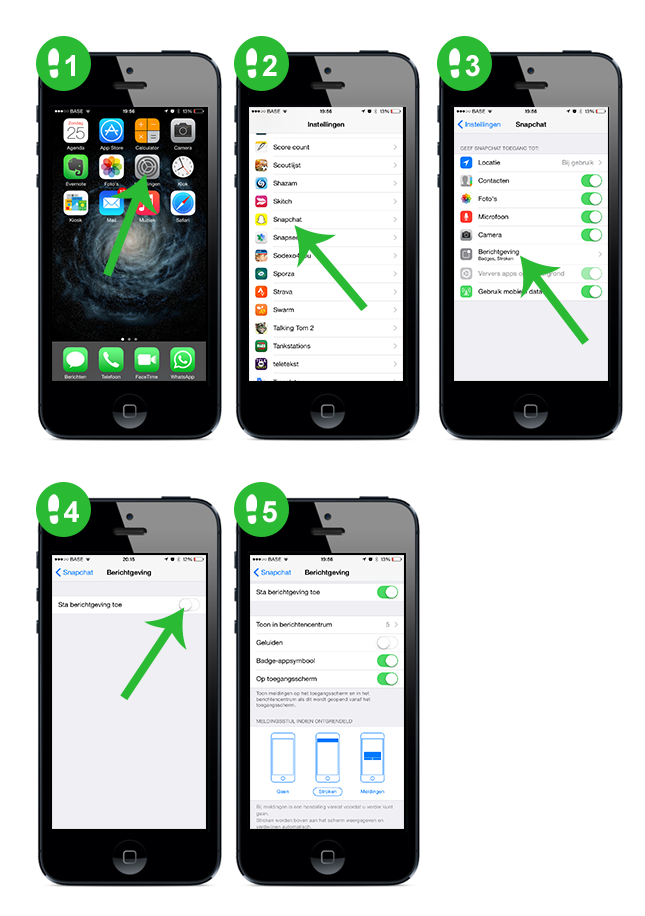Heb je bij het installeren van Snapchat er voor gekozen om de berichtgeving niet toe te staan (dé klassieke vraag die je krijgt gesteld bij het eerste gebruik van een nieuwe app) maar zou je dit alsnog willen veranderen? Of zou je graag de manier van weergeven van meldingen of notificaties willen veranderen? Dan hebben wij een pasklaar antwoord klaar. Het is immers mogelijk om de meldingen op Snapchat te beheren net zoals je dit kan doen bij alle andere apps. We tonen hieronder hoe je meldingen of notificaties kan aanzetten op Snapchat.
Stap 1: ga naar instellingen
Ga naar de instellingen van je iPhone.
Stap 2: zoek Snapchat
Swipe naar beneden tot je in de lijst van de apps Snapchat ziet staan. De lijst is alfabetisch gerangschikt wat het makkelijk maakt om deze app terug te vinden. Tik nu op Snapchat.
Stap 3: ga naar berichtgeving
Bij de instellingen van Snapchat kan je de app toegang geven tot verschillende zaken zoals bijvoorbeeld foto’s en contacten. Tik verder op “Berichtgeving”. Hier kan je alles gaan aanpassen hoe je het liefst de meldingen van Snapchat ziet verschijnen.
Stap 4: berichtgeving toestaan
Als je berichtgevingen uitstaan, dan krijg je het scherm te zien van stap 4. In eerste instantie moet het slotje bovenaan naast “Sta berichtgeving toe” groen gekleurd zijn. Dit doe je door hierop te tikken. Het slotje kleur groen en je krijgt een aantal optie te zien (zie scherm 5).
Stap 5: meldingen aanzetten
Nu de berichtgeving of meldingen aanstaan, kan je kiezen hoe en op welke manier de meldingen worden weergegeven. We overlopen de mogelijkheden:
* Toon in berichtencentrum: hoeveel recente meldingen er in het berichtencentrum getoond worden
* Geluiden: instellen of er een geluidje afgespeeld wordt bij een melding of niet
* Badge-appsymsbool: aanzetten of er een badge (= rood bolletje met cijfer) moet getoond worden bij de app
* Op toegangsscherm: aanzetten of er meldingen op toegangsscherm moeten getoond worden of niet
* Meldingsstijl: in het geval dat er meldingen worden getoond, kan je de stijl ervan kiezen: geen, stroken of meldingen. Het verschil tussen stroken en meldingen is dat de stroken boven het scherm weergegeven worden en dat ze automatisch verdwijnen.
Nick Van Ranst
Laatste berichten van Nick Van Ranst (toon alles)
- Zelf een trekhaak monteren: stap-voor-stap meer vrijheid - 3 april, 2025
- Hoe creëer je een prachtige tuin met meer hout? - 28 maart, 2025
- Hoe uw huis verkopen zonder makelaar in Antwerpen? - 20 maart, 2025
- Hoe boost je je immuunsysteem op een natuurlijke wijze? - 16 maart, 2025
- Welke investeringen zijn nu echt de moeite voor een ecohuis? - 16 maart, 2025